Устали от стандартного шрифта на вашем Android-смартфоне? Хотите придать своему устройству уникальный стиль и сделать интерфейс более комфортным для глаз? Вы не одиноки в своём желании!
Каждый день миллионы пользователей Android ищут способы персонализации своих устройств. И если вы уже перепробовали все доступные темы оформления, пришло время пойти дальше – изменить сам шрифт системы.
Представьте себе: каждое уведомление, каждый текст в приложениях и меню выглядит именно так, как вам нравится. Вы можете выбрать элегантный курсив для романтического настроения или строгий моноширинный шрифт для рабочего процесса. А может быть, вас привлекает футуристичный дизайн или ретро-стилистика?
В этом подробном руководстве мы шаг за шагом проведём вас через все этапы изменения шрифта на Android. Вы узнаете, как установить новые шрифты, настроить их отображение и даже создать собственный уникальный стиль интерфейса. Готовы начать? Давайте превратим ваш смартфон в настоящее произведение искусства!
Важно: все описанные методы абсолютно безопасны для вашего устройства и не требуют root-прав. Следуя нашей инструкции, вы сможете изменить шрифт даже без технических навыков.
Как изменить шрифт на смартфоне Samsung
Samsung One UI – это, безусловно, одна из самых эффективных и многофункциональных настроек для Android. Среди доступных функций стоит отметить возможность изменения шрифта.
Как это сделать? Всё просто, мы сейчас расскажем.
Для начала откройте меню настроек вашего смартфона Samsung, которое обозначается значком с изображением шестерёнки. Затем:
- Перейдите в раздел «Дисплей»;
- Нажмите «Размер и стиль шрифта»;
- Выберите «Стиль шрифта».
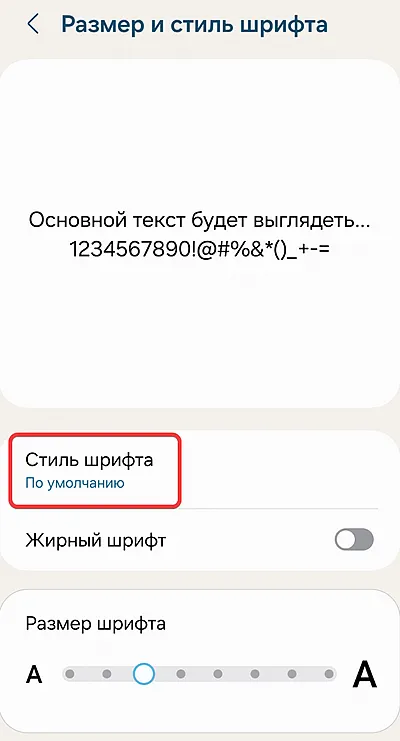
В этом разделе вы можете выбрать шрифт по своему вкусу. Также есть возможность загрузить новые шрифты, в том числе и платные. Для этого нажмите на значок со стрелкой вниз и выберите «Установить». Если вы хотите вернуться к шрифту по умолчанию, вернитесь в раздел «Стиль символов» и выберите «По умолчанию».
Наконец, в этом разделе вы также можете изменить размер шрифта и настроить его жирность.
Как изменить шрифт на OPPO/Realme
До сих пор мы видели, как можно изменить шрифт на смартфоне Samsung. Для этого не требуется выполнять множество действий, и, что самое важное, многие из них можно скачать (даже если не все они бесплатны). Но, доступна ли эта функция на смартфонах OPPO/Realme, графические интерфейсы которых основаны на ColorOS?
Ответ – ни то, ни другое. Фактически, по умолчанию доступны только размер шрифта и размер отображения. Кроме того, доступен только шрифт по умолчанию – «Roboto».
Чтобы получить доступ к этим настройкам, необходимо выполнить следующие действия:
- Откройте настройки.
- Перейдите в раздел «Дисплей и яркость».
- Выберите пункт «Шрифт и размер отображения».
Получается, изменить шрифты на телефонах OPPO и Realme невозможно? Теоретически, можно сделать кое-что, а именно загрузить файл .apk из официального магазина тем OPPO. Однако, следует отметить, что эта процедура может привести к нарушению стабильности работы смартфона.
В любом случае, после поиска, загрузки и установки официальных тем OPPO, необходимо найти пункт «Шрифт» и выбрать нужный шрифт (после выбора нужно нажать «Применить»).
Как изменить шрифт на Xiaomi/Redmi
Мы видели, что на смартфонах Samsung можно легко менять шрифты без каких-либо сложностей. Однако, на устройствах OPPO и Realme изменить шрифт по умолчанию нельзя, можно только изменить размер символов. Но, если вы готовы пойти по пути моддинга, то сможете преодолеть это ограничение.
Xiaomi – ещё один популярный китайский бренд, включающий смартфоны Redmi. Можно ли изменить шрифт на этих устройствах? Давайте посмотрим.
После того как вы перейдёте в настройки, нажмите на «Дисплей». Однако, здесь вы можете только изменить размер шрифта. К сожалению, изменить сам шрифт нельзя. Но, не стоит отчаиваться.
Есть способ обойти это ограничение. Нужно сделать следующее:
- Перейдите в «Настройки».
- Нажмите «Дополнительные настройки», а затем «Регион».
- Выберите «Индия».
Это изменение не повлияет на базовые настройки. Но, оно позволит приложению «Темы» добавить интересную функцию – возможность менять шрифты.
После открытия приложения «Темы» нажмите на значок с буквой «Т». Здесь вы сможете выбрать шрифт, который вам нравится. Чтобы вернуться к настройкам по умолчанию, откройте приложение «Темы», нажмите на значок аватара в нижней панели и выберите персонажа «Roboto».
Как изменить шрифты с помощью стороннего лаунчера
Для устройств на базе Android, где нет возможности изменить шрифт, можно установить специальный лаунчер. Один из самых интересных – «Action Launcher», который можно скачать бесплатно.
После установки приложения нужно выполнить следующие действия:
- Зайти в настройки лаунчера.
- Выбрать «Внешний вид» и затем «Шрифт».
Здесь можно выбрать один из множества доступных шрифтов. Их не так много, но это уже прогресс по сравнению с тем, что предлагает стандартный Android.
Среди других лаунчеров, предоставляющих возможность изменения шрифта, можно также выделить «Go Launcher» и «Smart Launcher».
Таким образом, даже владельцы устройств со стоковым Android могут изменить шрифт, хотя и с помощью нескольких дополнительных шагов.
И вот вы сделали это!
Ваш Android-смартфон больше не похож на тысячи других устройств. Теперь каждое уведомление, каждый текст в приложениях и меню выглядит именно так, как вы хотели.
Помните: изменение шрифта – это не просто косметическая правка. Это ваш первый шаг к полной персонализации устройства. Когда текст на экране радует глаз и читается с комфортом, пользоваться смартфоном становится гораздо приятнее.
Теперь, когда вы освоили эту функцию, ничто не мешает вам экспериментировать дальше. Меняйте шрифты в зависимости от настроения, времени года или даже погоды за окном! Хотите деловой стиль – выберите строгий шрифт. Мечтаете о чём-то необычном – установите креативный дизайн. Возможности безграничны!
Смело пробуйте новое! Если какой-то шрифт не оправдал ожиданий, всегда можно вернуться к предыдущему варианту или выбрать другой. Это как менять наряды – иногда нужно примерить несколько, чтобы найти идеальный.
Ваш смартфон – это продолжение вас самих, и теперь он выглядит именно так, как вы мечтали. Наслаждайтесь результатом и помните: это только начало пути к полной персонализации вашего устройства.
Благодарим за внимание и надеемся, что наше руководство помогло вам сделать ваш Android-смартфон по-настоящему уникальным!



